Kaip smarkiai padidinti „Windows“ produktyvumą naudojant „AutoHotKey“.
Įvairios / / February 08, 2022
Tiek daug parašyta apie šią automatizavimo programinę įrangą, kad šis straipsnis atrodo beveik antiklimatiškas. Bet kiekvieną kartą paleidus AutoHotkey, negaliu nesuprasti, kaip naudoti šią nemokamą programinę įrangą, kad automatizuotų daugiau pasikartojančių užduočių. Jei tai pirmas kartas, kai naudojatės programine įranga, leiskite man padėti jums su ja susipažinti, nes per kelias dienas Naudojimas gali būti būtinas, kai pradedate skustis sekundėmis ir minutėmis nuo įprastos „Windows“. užduotys.
AutoHotkey yra 1,95 MB atsisiuntimas. Nemokama ir atvirojo kodo programinė įranga naudoja pasirinktinę scenarijų kalbą, kuri leidžia keisti bet kurios „Windows“ programos paleidimo būdą. Kaip rodo pavadinimas, „AutoHotkey“ naudoja klaviatūros nuorodos (ir taip pat pelės paspaudimai), kad greitai tvarkytumėte „Windows“ įvykius. Ir nesijaudinkite – mokymosi kreivė visai nestačia. Jis prasideda scenarijaus pavyzdžiu, kurį galite greitai nuskaityti paleidę programą.
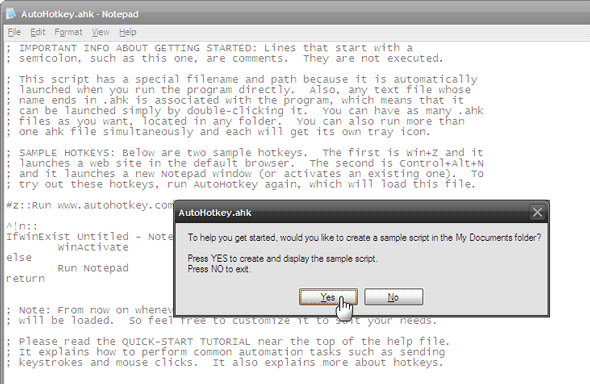
Spartieji klavišai ir spartieji klavišai yra spartieji klavišai
Spartieji klavišai yra spartieji klaviatūros klavišai, suaktyvinantys konkretų veiksmą. Modifikatoriai (pvz Laimėk klavišą) galima naudoti su sparčiaisiais klavišais. Dėl pvz. Win + F gali būti naudojamas paleisti Firefox.
Mes rašome tam tikrą spartųjį klavišą paprasto teksto faile, kuris vadinamas a Scenarijus. Scenarijai yra tekstiniai failai, kurie išsaugomi su .Ak plėtinį vietiniame aplanke. Kai paleidžiame AutoHotkey programą, šie scenarijai įkeliami ir atlieka specialius veiksmus, kuriuos juose nurodėme.
Scenarijaus faile taip pat gali būti karštosios stygos. Karštosios eilutės dažniausiai naudojamos norint išplėsti santrumpas juos įvedant (automatinis pakeitimas). Pavyzdžiui, spausdinimas ys jį išplės iki Pagarbiai. Jie taip pat gali būti naudojami norint pradėti bet kokį scenarijų surašytą veiksmą. Šiuo atžvilgiu jie yra panašūs į sparčiuosius klavišus, išskyrus tai, kad juos paprastai sudaro daugiau nei vienas simbolis (ty eilutė).
Pažvelkime į pagrindinį sparčiųjų klavišų scenarijų
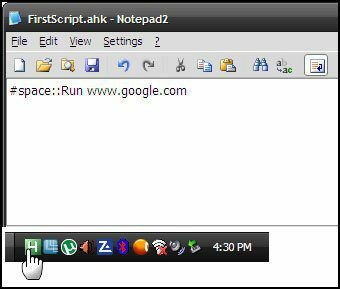
Aukščiau pateiktas ekranas yra labai paprasto „AutoHotkey“ scenarijaus pavyzdys. Simbolis # yra modifikatorius – šiuo atveju „Windows“ klavišas. Simbolis:: pradeda sparčiąją eilutę, kuri suaktyvina „Google“ URL. Taigi, kai paspausite „Windows“ klavišą ir tarpo klavišą, „AutoHotkey“ suaktyvina numatytąją naršyklę ir atidaro „Google“ paieškos puslapį. Paprastas kodas buvo įrašytas į naują Notepad tekstinį failą ir išsaugotas su plėtiniu .ahk. Spustelėjus scenarijaus failą, AutoHotkey suaktyvinamas ir sistemos dėkle pasirodo kaip piktograma, laukianti, kol paspausite priskirtus sparčiuosius klavišus.
Todėl galite sukurti sparčiųjų klavišų ir karštųjų eilučių derinį, kad galėtumėte valdyti visas įprastas kompiuterio funkcijas. Pavyzdžiui:
- Atidaryk savo mėgstamiausi aplankai.
- Atidarykite pažymėtas svetaines.
- Atidarykite konkrečius dokumentus.
- Atlikite greitas žiniatinklio paieškas bet kuriame pasirinktame (-se) paieškos variklyje (-iuose).
- Atidarykite bet kurią programą sparčiuoju klavišu.
- Nustatykite santrumpas, kurias naudojate norėdami išplėsti įprastus posakius el. laiškuose ir dokumentuose.
- Galite naudoti tą pačią automatinio pakeitimo funkciją, kad nustatytumėte skirtingus parašus, kuriuos galima įterpti naudojant tik santrumpas.
- Galite užpildyti formas standartinėmis kontaktinės informacijos išraiškomis.
- Be to, „AutoHotkey“ taip pat atpažįsta atsiliepimus iš žaidimų valdiklių ir pelės. Jie taip pat gali būti perdaryta sparčiaisiais klavišais.
- „AutoHotkey“ ir jo makro įrašymo įrenginys („AutoScriptWriter“) gali būti naudojami norint įrašyti veiksmų seką atlikti juos, o tada juos galima atkurti pagal poreikį, kai reikia pakartoti tuos pačius veiksmus vėl.
Dešimt aukščiau pateiktų funkcijų yra tik įprasti būdai, kaip galite naudoti „AutoHotkey“. Šios nemokamos programos galimybės nustatyti sparčiuosius klavišus ir padidinti produktyvumą yra beveik neribotos. Bet nuo ko pradėti?
Kodavimo žinių nereikia
Pradėkite nuo pirmojo demonstracinio tekstinio failo, kuris paleidžiamas pirmą kartą paleidus programą. „AutoHotkey“ turi išsamų Pamoka ir žinyno failus. Tada yra aktyvus Forumas kuri padeda įsijausti į įrankio smulkmenas.
Tikiuosi, kad ši įžanga pakankamai paskatino jūsų susidomėjimą, kad galėtumėte įdiegti „AutoHotkey“. Papasakokite mums savo įspūdžius apie šią automatizavimo programinę įrangą ir programų paleidimo priemonę.
Paskutinį kartą atnaujinta 2022 m. vasario 02 d
Aukščiau pateiktame straipsnyje gali būti filialų nuorodų, kurios padeda palaikyti „Guiding Tech“. Tačiau tai neturi įtakos mūsų redakciniam vientisumui. Turinys išlieka nešališkas ir autentiškas.



